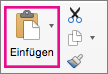Es gibt einige Dinge, die Probleme beim Kopieren und Einfügen von Daten in Excel für Mac verursachen können. In diesem Artikel werden Schritte zur Problembehandlung erläutert, mit denen die häufigsten Probleme behoben werden können.
Ändern des Zellenformats für eine Spalte
Wenn Sie versuchen, eine große Menge von Informationen in Excel für Mac einzufügen, stellen Sie sicher, dass das Zellenformat für die Zellen in der Spalte mit dem Format der Informationen übereinstimmt, die Sie einfügen möchten, und fügen Sie die Informationen dann spalte für Spalte ein.
-
Wählen Sie die Spaltenüberschrift (A, B, C usw.) für die Spalte aus, die Sie ändern möchten.
-
Wählen Sie auf der Registerkarte Start das Menü Zahlenformat
-
Wählen Sie das Zellenformat aus, das mit den Informationen übereinstimmt, die Sie in die Spalte einfügen möchten.
Einfügen zusätzlicher Spalten
Wenn Sie versuchen, Informationen einzufügen, stellen Sie sicher, dass Sie über genügend Spalten verfügen, um die Informationen zu akzeptieren, indem Sie weitere Spalten einfügen, und versuchen Sie dann erneut, die Informationen einzufügen.
-
Wählen Sie die Spaltenüberschrift (A, B, C usw.) für die Spalte rechts neben der Spalte aus, an der Sie eine Spalte hinzufügen möchten.
-
Wählen Sie auf der Registerkarte Start die Option Einfügen aus.
Die spalte, die Sie ursprünglich ausgewählt haben, wird nach rechts verschoben, und die neue Spalte wird angezeigt.
-
Wiederholen Sie Schritt 2, bis Sie die gewünschte Anzahl von Spalten eingefügt haben.
Der Bereich "Kopieren" und "Einfügen" hat nicht die gleiche Größe und Form.
Wenn Sie versuchen, zu kopieren und einzufügen, aber der Bereich nicht die gleiche Größe und Form aufweist, gibt es zwei Möglichkeiten, das Problem einfach zu beheben.
Wählen Sie vor dem Einfügen die obere Zelle anstelle des gesamten Bereichs aus.
-
Wählen Sie die Zelle aus, in der die obere Zelle der kopierten Daten angezeigt werden soll.
-
Wählen Sie auf der Registerkarte Start die Option Einfügen aus.
Wählen Sie einen Zellbereich für den Bereich Einfügen aus, der die gleiche Größe und Form wie die kopierten Daten aufweist.
-
Wählen Sie einen Zellbereich aus, der die genaue Anzahl von Zeilen und Spalten als Informationen darstellt, die Sie einfügen möchten.
-
Wählen Sie auf der Registerkarte Start die Option Einfügen aus.